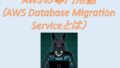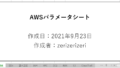AWS CLIとは
AWS CLIは、Amazon Web Services (AWS) Command Line Interfaceの略称で、AWSのクラウドサービスを管理および操作するためのコマンドラインツールです。
AWS CLIを使用すると、コマンドラインからAWSリソースを作成、管理、および監視することができます。
AWS CLIは様々なAWSサービスに対する操作を行うためのコマンドを提供し、スクリプトや自動化ツールでAWSリソースを管理する際に便利です。
AWS CLIには以下の2つのバージョンがあり、それぞれのバージョンの概要は以下の通りです。
| バージョン | バージョンの概要 |
|---|---|
| バージョン 2.x | 本番稼働用環境での使用を目的としたバージョンです。 2024年6月9時点でAWS CLIの最新バージョンです。 |
| バージョン 1.x | 下位互換性のために使用できるAWS CLIのバージョンです。 |
Windows OSにAWS CLIのバージョン2をインストール
Amazon EC2インスタンスのWindows OS上にAWS CLIをインストールする手順を記載します。
本手順は、AWSの公式サイト(Windows での AWS CLI バージョン 2 のインストール)を参考にして作成しています。
(1) コマンドプロンプトを起動します。
(2) 以下のコマンドを実行して、AWS CLIのインストールのセットアップ画面を起動します。
msiexec.exe /i https://awscli.amazonaws.com/AWSCLIV2.msi
(3) 「Next」をクリックします。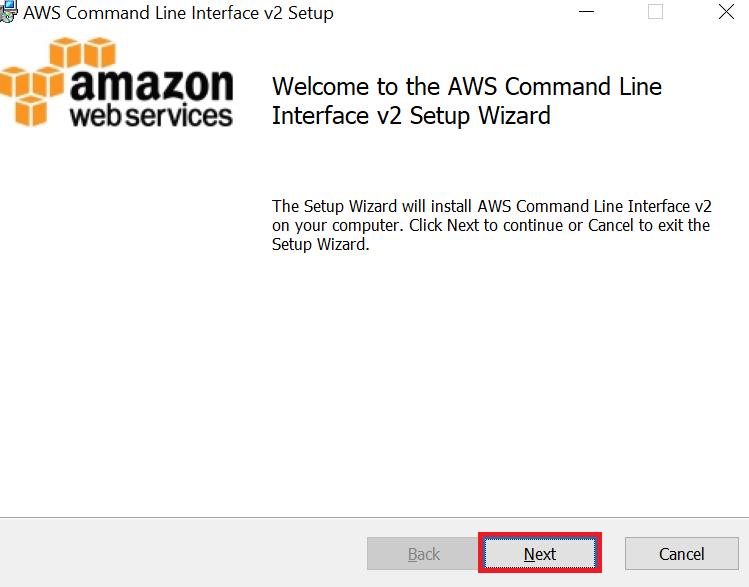
(4) ライセンスの規約を確認して「I accept the learns in the License Agreement」にチェックを付けて、「Next」をクリックします。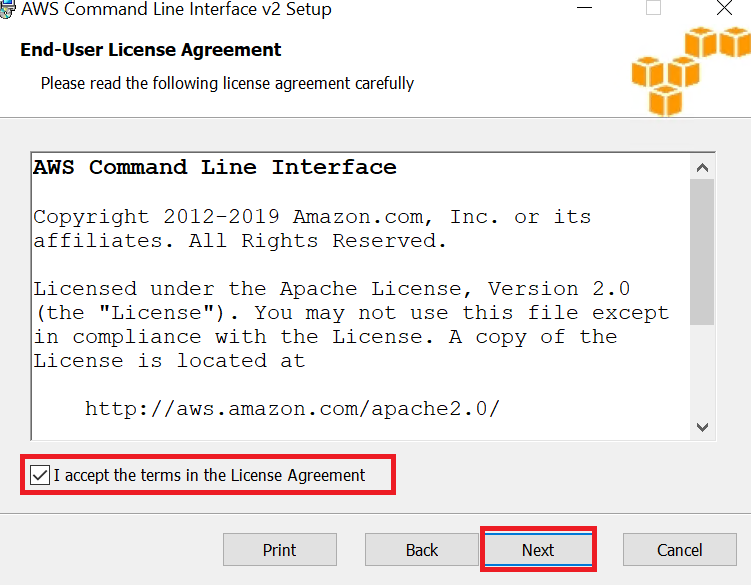
(5) 「Next」をクリックします。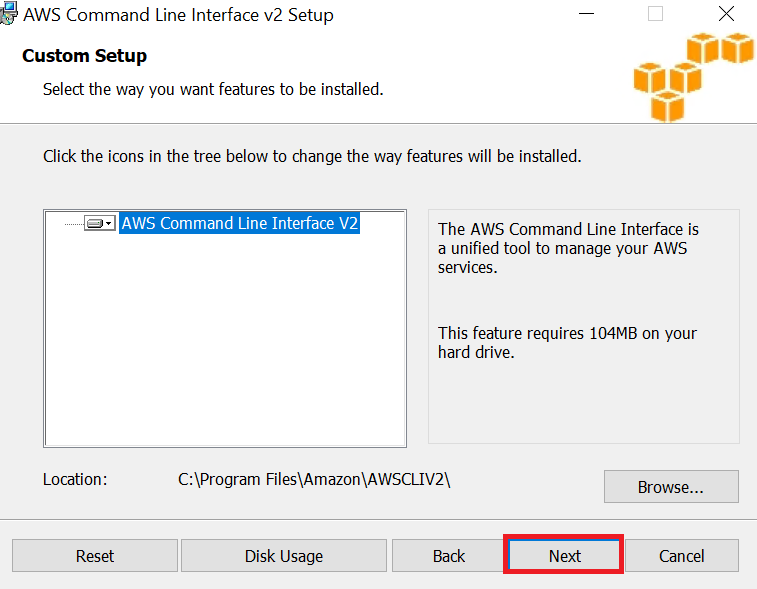
(6) 「Install」をクリックします。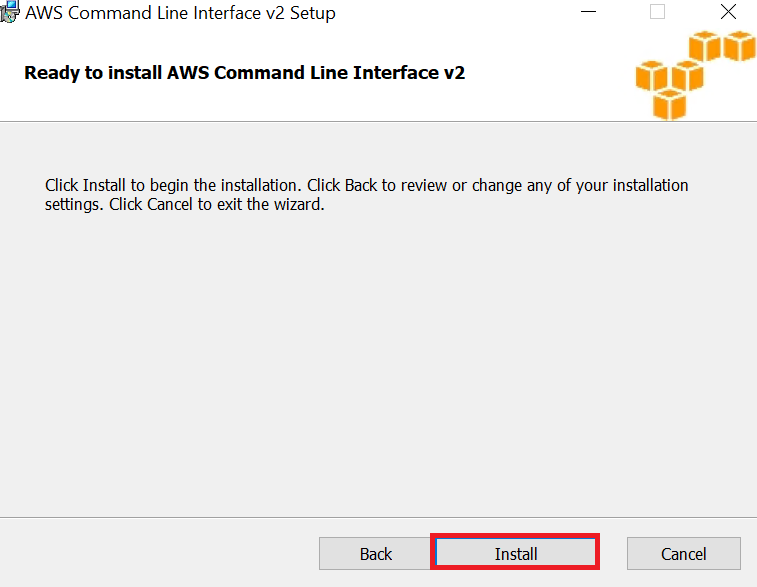
(7) 「Finish」をクリックします。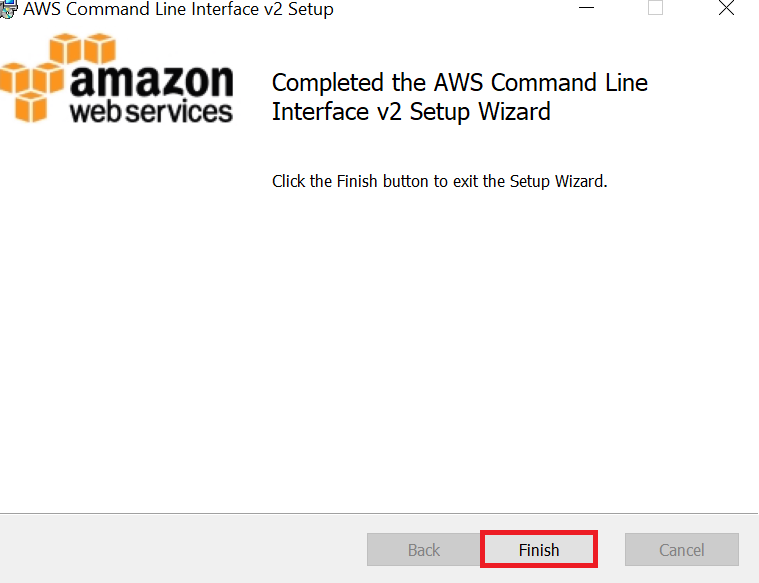
(8) コマンドプロンプトを起動します。
(9) バージョンが表示されたらパスが通っていることを確認するために、以下のコマンドを実行して、AWS CLIのバージョンなどが表示されていることを確認します。
aws --version
⇒「aws-cli/2.15.62 Python/3.11.8 Windows/10 exe/AMD64」等のバージョンが表示されるLinux OS x86 64bitにAWS CLIのバージョン2をインストール
Amazon EC2インスタンスのRedHat OS上にAWS CLIをインストールする手順を記載します。
本手順は、AWSの公式サイト(Linux での AWS CLI バージョン 2 のインストール)を参考にして作成しています。
(1) AWS CLIを利用するサーバにSSHでログインして、以下のコマンドを実行してAWS CLIをインストールします。
$ curl "https://awscli.amazonaws.com/awscli-exe-linux-x86_64.zip" -o "awscliv2.zip"
$ sudo dnf -y install unzip
$ unzip awscliv2.zip
$ sudo ./aws/installAWS CLIの設定
(1) 以下のコマンドの実行及び設定をします。今回はEC2インスタンスは東京リージョンにあるため、「Default region name」は「ap-northeast-1」を設定します。
また、IAMロールにてアクセス制御しますので、「AWS Access Key ID」と「AWS Secret Access Key」は空白にします。「Default output format」はデフォルトでjson形式で出力されるためそのまま空白にします。
$ aws configure
AWS Access Key ID [None]: [※空白でEnter]
AWS Secret Access Key [None]: [※空白でEnter]
Default region name [None]: ap-northeast-1 ← EC2が設置されているリージョンを設定
Default output format [None]: [※空白でEnter]
※もし間違って「AWS Access Key ID」と「AWS Secret Access Key」等を設定してしまった場合は、「rm -r ~/.aws」コマンドを実行して、再度「aws configure」コマンドを実行してください。
(2) AWS CLIで操作するために、アクセス権限を付与するIAMロールを作成し、EC2インスタンスにアタッチします。
AWS CLIのバージョン2のコマンドのリファレンス
AWS CLIは様々なコマンドが提供されています。
各コマンドの説明については、「aws — AWS CLI 2.2.41のコマンドリファレンス」をご確認ください。
AWSに関する記事
AWSについての関連記事は以下の通りです。
必要に応じて、ご確認ください。